小伙伴们你们知道在word文档如何转成PPT呢?今天小编很乐意与大家分享word文档转成PPT的技巧,感兴趣的可以来了解了解哦。
word文档转成PPT的详细方法

拿下面这篇文档为例子。
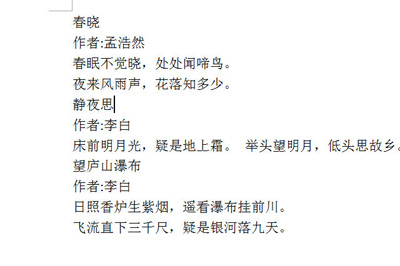
将文本里的所有标题都统一设置为一级标题(标题一)。再将标题下方的正文都统一设置为二级标题(标题二)。
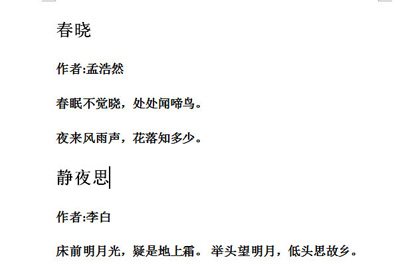
点击在Word上方的小箭头【自定义快速访问工具栏】,并在菜单中选择其他命令。在命令中选择【不在功能区的命令】,并在里面选择【发送到 Microsoft PowerPoint】,将其添加到右边工具栏中。
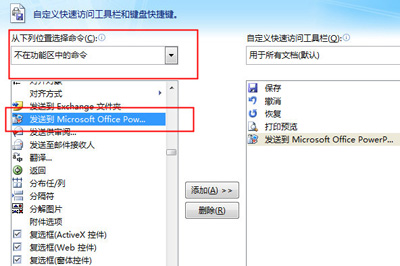
最后点击功能区的这个按钮,系统就会自动打开PPT,里面的文本也就会自动生成啦,最后只需将PPT保存即可。
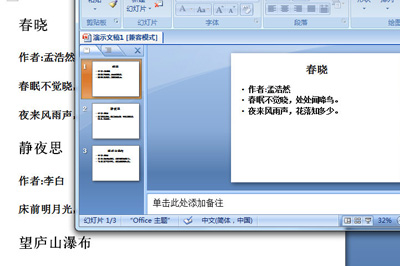
上面就是小编为大家带来的word文档转成PPT的详细教程,一起来学习学习吧。相信是可以帮助到一些新用户的。








